마우스로 폴더나 파일 선택 시 폴더로 들어가거나 파일이 실행되어 컴퓨터 작업에 어려움을 겪게 되며, 컴퓨터를 재부팅 해도 동일한 증상이 나타난다.
더블 클릭은 소프트웨어 설정과 하드웨어 문제 두 가지 원인으로 발생하며, 윈도우 설정과 임시 조치로 마우스 문제를 해결할 수 있다.
소프트웨어 문제 및 해결 방법
윈도우에는 마우스 클릭 속도를 조절하는 기능이 있어 처음과 두 번째 간격에 따라 더블 클릭을 인식한다. 대부분 문제는 이것으로 인해 발생하며, 클릭 속도를 조절하면 더블클릭 현상이 사라진다.
1. 윈도우 키를 눌러 윈도우 "설정"으로 이동한다.

2. 설정에서 "장치"를 클릭한다.
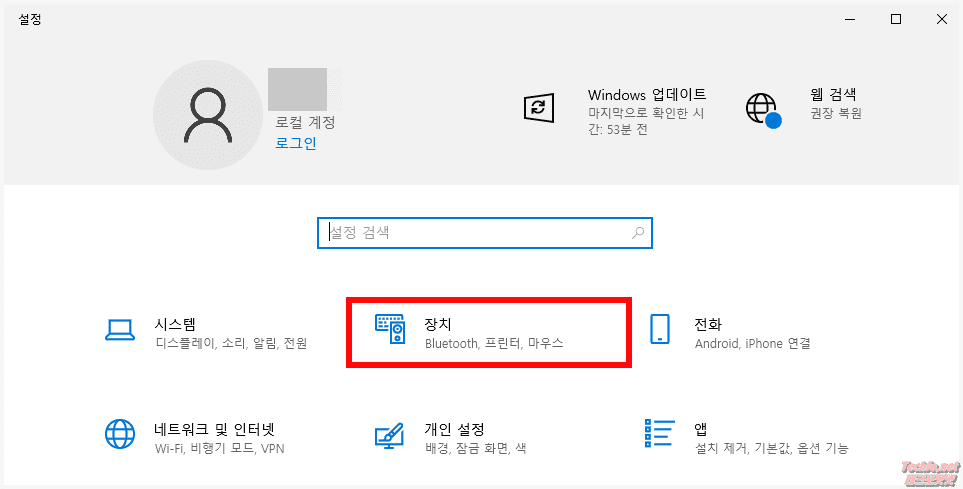
3. 마우스 카테고리에서 "추가 마우스 옵션"을 선택한다.
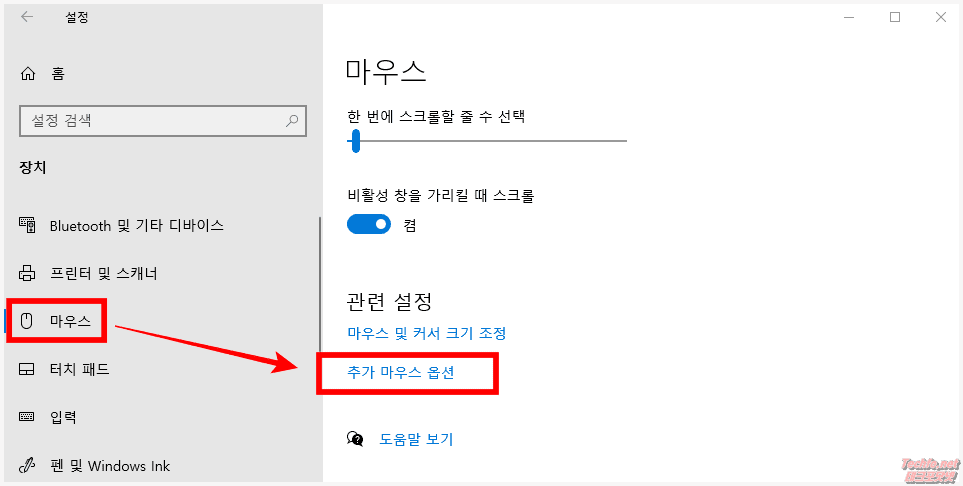
4. 마우스 속성이 나타나면 "두 번 클릭 속도" 조절 막대를 느림 방향으로 한 칸씩 이동하여 폴더나 파일이 실행되지 않는 감도를 찾아 적용한다.
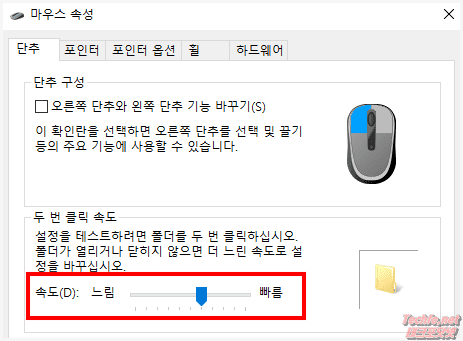
이 방법은 윈도우 10에서 진행하였으며, 윈도우 7, 8, 11도 설정 → 마우스 옵션에서 더블 클릭 속도 조절을 통해 해결할 수 있다.
하드웨어 문제 및 해결 방법
마우스 좌측 버튼을 클릭하면 윈도우는 마우스에서 보낸 신호를 사전에 약속한 방식으로 실행한다. 하지만 마우스 버튼 고장으로 한번 클릭했음에도 윈도우에 두 번으로 신호를 보내면 폴더가 열거나 파일을 실행하는 문제가 발생한다.
일반 마우스 또는 로지텍 마우스 사용자 중 AS 기간 내 더블 클릭 현상이 발생하면 즉시 수리를 맡겨 스위치를 교체한다. 로지텍 마우스 무상 AS 기간은 2년이다.
AS 기간이 지나면 마우스를 분해하여 클릭 스위치 부분에 접점 부활제인 BW100을 충분하게 뿌린다. WD40은 플라스틱이 녹을 수 있으니 전용 세제를 사용한다.

접점 부활제로도 정상으로 돌아오지 않으면 옴론 스위치를 구매하여 고장난 스위치를 교체한다.

이 방법은 인두, 납, 납 흡입기가 필요하며, 가장 확실하게 수리할 수 있다.